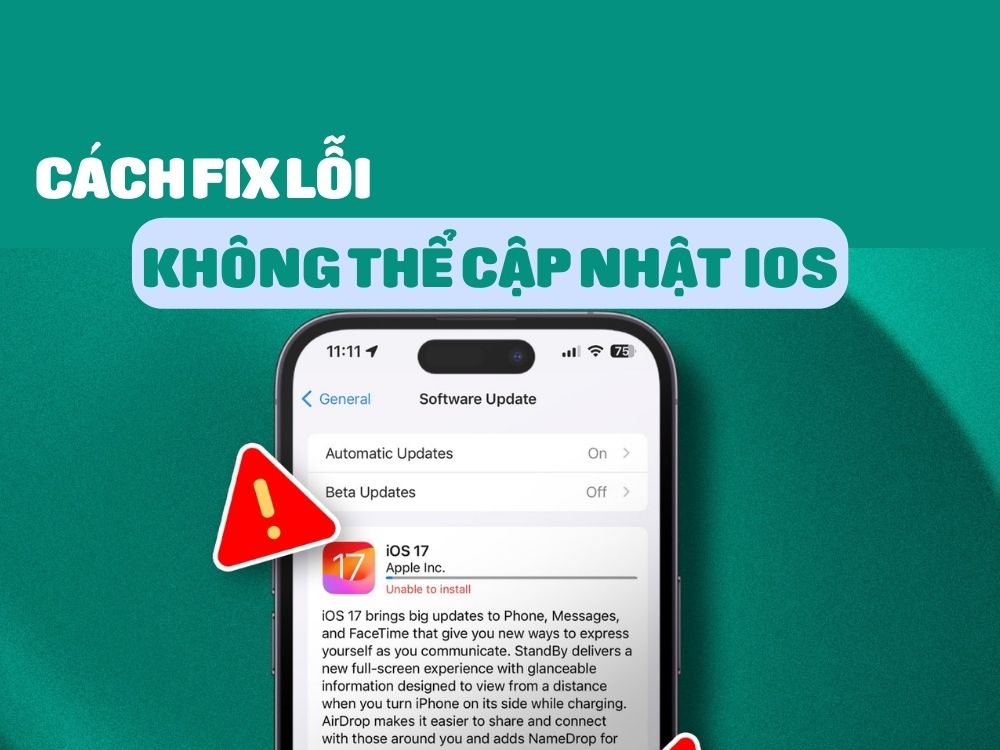
Cách khắc phục lỗi “Không thể tải xuống” khi cập nhật iOS là vấn đề mà nhiều người dùng iPhone hay iPad thường gặp phải khi muốn nâng cấp phiên bản mới nhất của hệ điều hành này. Lỗi này có thể xảy ra do nhiều nguyên nhân khác nhau. Trong bài viết này, Rathuuich sẽ giới thiệu cho bạn những cách khắc phục lỗi này một cách đơn giản và hiệu quả, để bạn có thể cập nhật iOS một cách nhanh chóng và an toàn.
Cách khắc phục lỗi Không thể tải xuống khi cập nhật iOS
Xem xét mức pin của iPhone
Để cập nhật iOS, bạn cần có pin ít nhất 50%. Vì vậy, khi pin yếu, hãy sạc iPhone đầy nhanh chóng trước khi thực hiện cập nhật lại. Một chiếc pin đủ sức sẽ giúp việc cập nhật được suôn sẻ và thành công.
Kiểm tra lại kết nối internet
Mạng kém hoặc bị ngắt quãng là nguyên nhân thường gặp nhất khiến việc cập nhật iOS bị dừng lại. Hãy thử bật và tắt lại kết nối Wi-Fi, hoặc khởi động lại điện thoại để đảm bảo mạng ổn định. Nếu vẫn không được, có thể thiết lập lại toàn bộ các cài đặt mạng.
Đảm bảo điện thoại đủ dung lượng lưu trữ
Trước khi bắt đầu tải xuống cập nhật, iPhone sẽ thông báo dung lượng của bản iOS mới. Thông thường, các cập nhật iOS sẽ có dung lượng từ 1GB đến 6GB. Tuy nhiên, bạn cần đảm bảo thiết bị của mình phải có ít nhất gấp đôi dung lượng của bản iOS mới để tải xuống và cài đặt. Thiếu dung lượng cũng gây ra lỗi trong quá trình cập nhật.
Để kiểm tra thiết bị có đủ dung lượng lưu trữ cho cập nhật, hãy vào Cài đặt > Cài đặt chung > Dung lượng iPhone. Nếu dung lượng còn quá ít, hãy thử xóa một số phương tiện hoặc gỡ bỏ các ứng dụng không cần thiết. Bạn cũng có thể thử nâng cấp iPhone bằng cách sử dụng iTunes trên Windows hoặc Finder trên Mac. Với cách này, bạn không cần quá nhiều không gian trống trên thiết bị iOS của mình.
Xóa các phiên bản Beta hoặc gói cài đặt cập nhật cũ
Nếu bạn đã từng cài đặt một phiên bản iOS Beta hoặc gặp sự cố trong lần cập nhật trước, chúng có thể là nguyên nhân chính gây ra lỗi khi cập nhật iPhone.
Để khắc phục lỗi này, bạn nên xóa các phiên bản Beta hoặc gói cài đặt cập nhật cũ bằng cách vào Cài đặt > Cài đặt chung > Dung lượng iPhone > Cập nhật Phần mềm. Nhấn vào đó, sau đó chọn ‘Xóa bản cập nhật’.
Sau khi bạn đã xóa tệp cập nhật, bạn có thể vào Cài đặt > Cài đặt chung > Cập nhật Phần mềm để tiến hành cập nhật lại.
Vô hiệu hóa chế độ Giới hạn Nội dung
Đừng quên vô hiệu hóa chế độ Giới hạn Nội dung nếu bạn đã bật tính năng này trước đây. Việc hạn chế truy cập vào App Store và iTunes có thể ngăn chặn quá trình cập nhật iOS hoàn tất. Vậy nên hãy tạm thời tắt tính năng đó để cập nhật được suôn sẻ bằng cách:
Bước 1: Mở Cài đặt > Thời gian sử dụng> Gạt để tắt nút ‘Bật giới hạn’
Bước 2: Bây giờ hãy quay lại cập nhật iOS xem đã giải quyết được vấn đề hay chưa.
Đợi hoặc cập nhật iOS qua máy tính
Cuối cùng, nếu tất cả các cách trên vẫn không hiệu quả, có thể do máy chủ của Apple quá bận. Lúc này, bạn hãy kiên nhẫn đợi vài giờ rồi thử cập nhật lại. Hoặc tạm thời chuyển sang cập nhật iOS qua máy tính để giảm áp lực cho máy chủ.
Lời Kết
Như vậy, đó là 6 cách đơn giản và hiệu quả để khắc phục lỗi Không thể tải xuống khi cập nhật iOS. Hy vọng những mẹo nhỏ này sẽ giúp bạn nhanh chóng hoàn thành việc cập nhật một cách thuận lợi. Đừng quên thường xuyên sao lưu dữ liệu quan trọng trước khi cập nhật để đảm bảo an toàn. Chúc bạn thành công!